Como corrigir a descoberta de rede no Windows 10
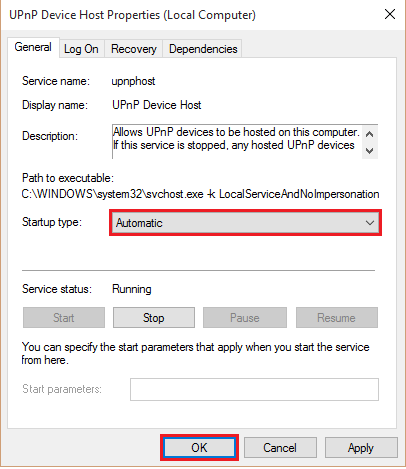
- 2044
- 257
- Loren Botsford
A descoberta de rede é um recurso no Windows que permite visualizar outros computadores conectados à sua rede. Usando esse recurso, você pode navegar por arquivos/pastas em outros computadores.
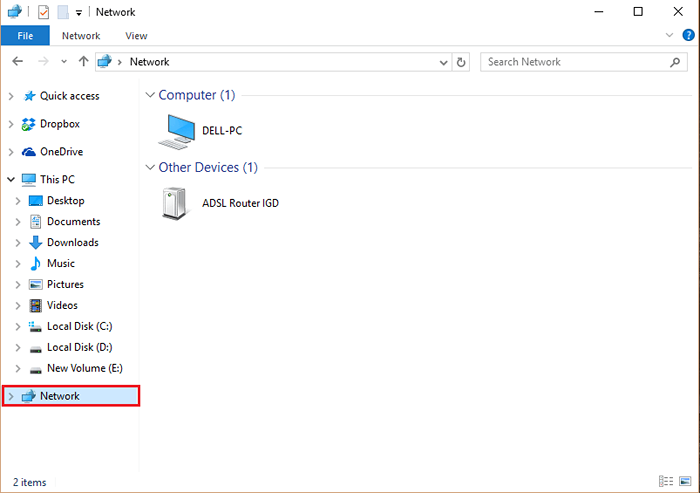
Às vezes, enfrentamos problemas quando alguns dos protocolos relacionados às configurações de rede e firewall não funcionam. Nesta situação, encontrar computadores na rede se torna extenuante.
Artigo recomendado: Correção: Descoberta de rede não está funcionando no PC do Windows
Neste artigo, seguiremos certas etapas em Como corrigir a descoberta de rede no Windows 10:
Passo 1:
Procurar Serviços Na pesquisa da barra de tarefas do Windows 10.
Passo 2 :
Agora, clique em Serviços Ícone para abrir a janela do gerente de serviço.
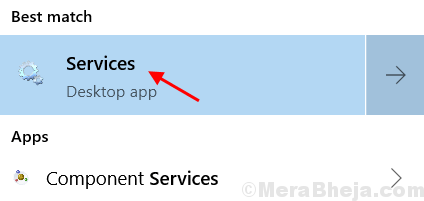
Etapa 3:
No canto inferior esquerdo da janela "Serviços", clique em "Padrão”.
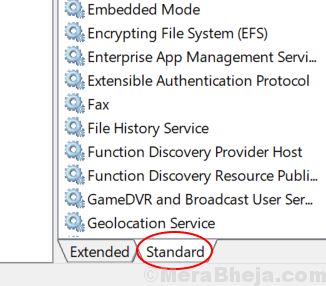
Passo 4:
Role para baixo e localize “Publicação de recursos de descoberta de função”. Se o tipo de inicialização for "manual", clique com o botão direito do mouse e clique em "Propriedades”.
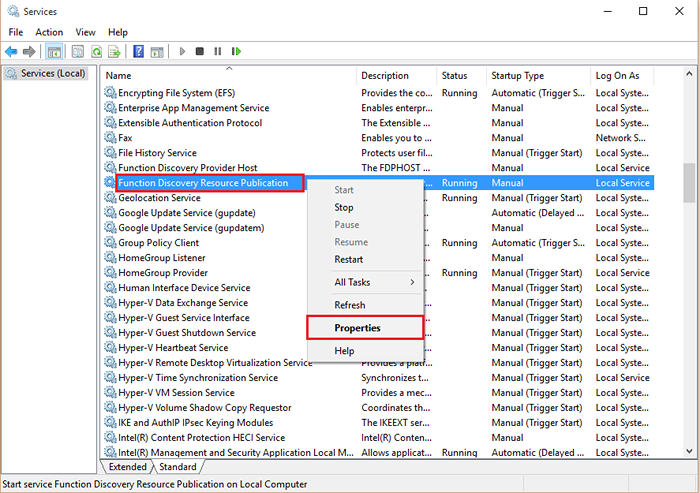
Etapa 5:
Altere o tipo de inicialização para “Automático" & Clique em "OK”.
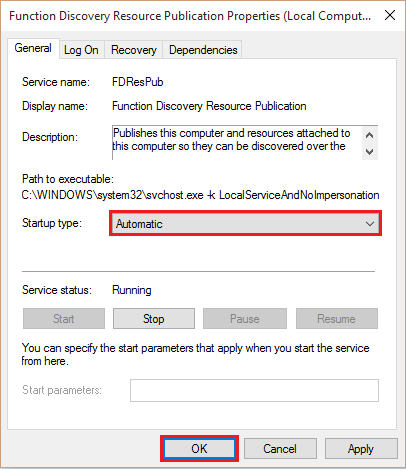
Etapa 6:
Role para baixo novamente e procure por “Descoberta do SSDP”. Se o tipo de inicialização for "manual", clique com o botão direito do mouse e clique em "Propriedades”.
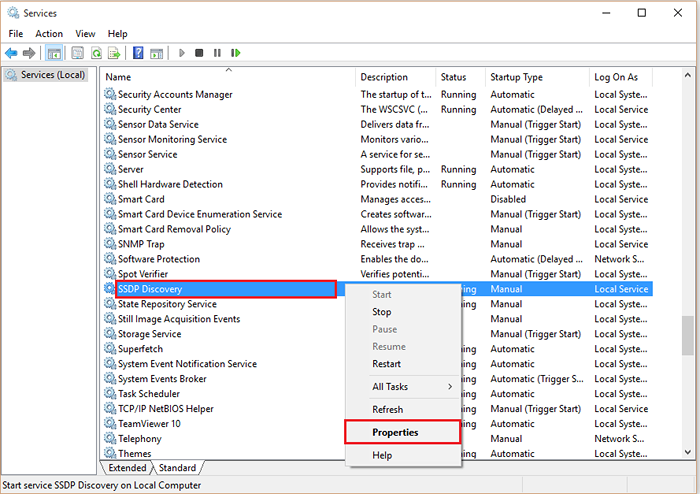
Etapa 7:
Altere o tipo de inicialização para “Automático" & Clique em "OK”.
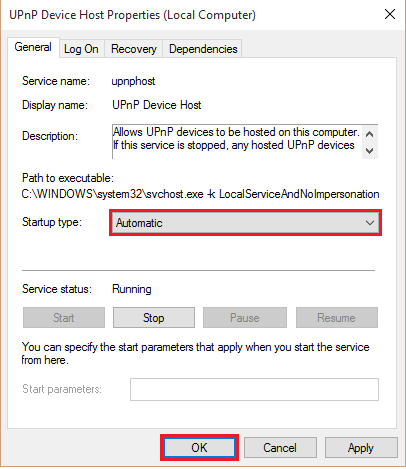
Etapa 8:
Role para baixo novamente e procure por “Host do dispositivo UPNP”. Se o tipo de inicialização for "manual", clique com o botão direito do mouse e clique em "Propriedades”.
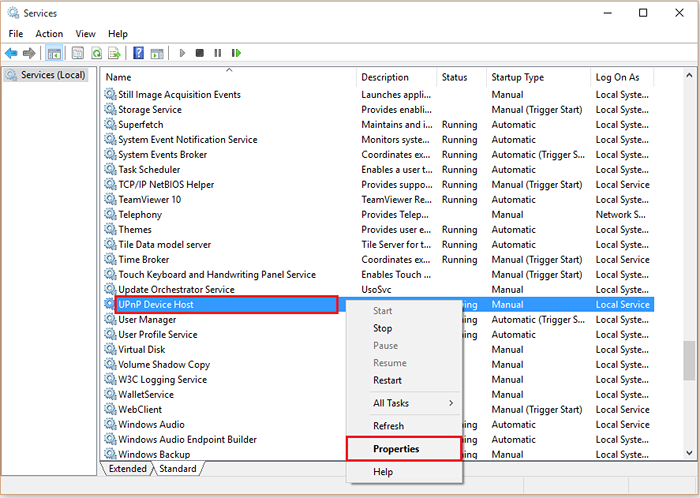
Etapa 9:
Na etapa final, altere o tipo de inicialização para “Automático" & Clique em "OK”.
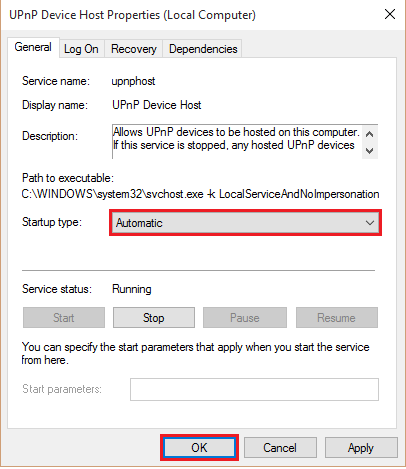
Etapa 10: Reinicialização do computador
- « Como usar a função de localização no navegador Edge no Windows 10
- Ativar / desativar a atualização automática do Office 2016 no Windows 10/11 »

